word文档中英文对不齐怎么办?word文档中英文对齐设置方法
word文档中英文对不齐怎么办?文档过程中发生了中英文无法对齐问题的,可以来采用下文的方法设置对齐中英文哦。
word文档中英文对不齐怎么办
1、按[Ctrl+A]组合键选定全部文档,右击鼠标,选择菜单中的[格式],在选择[段落],进行段落设定

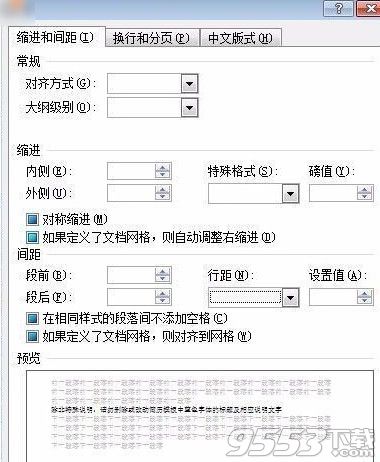
2、在段落窗口中,选择【中文版式】选项卡,取消选择【自动调整中文与数字间距】和【自动调整中文与西文的间距】选项卡
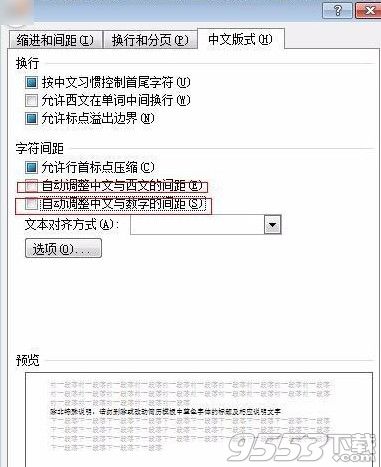
3、调整字间距:(1)拖动鼠标选定要调整的文字,选择[格式]选项卡中的[字体]选项卡,在弹出的窗口中选择【字符间距】选项卡。(2)在间距列表窗口中选择适当的类型,也可以在后面的磅值中选项中直接输入间距数值,单击确定。
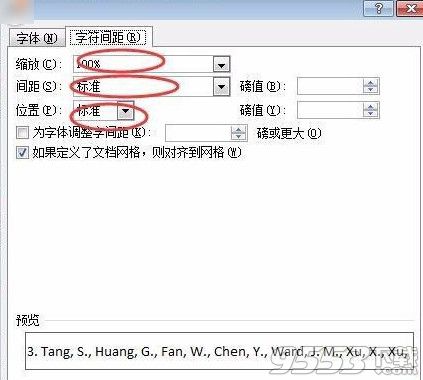
关键词: word教程 word